如何为阿里云服务器 linux 实例安装图形化桌面
发布时间:2018-04-25 10:53:37
在使用阿里云服务器的时候,默认的情况下阿里云官方公共linux系统镜像是步会安装图形化桌面组件的。但是有很多的用户需要使用图形化桌面该怎么操作呢?阿里云代理商凯铧互联就通过下文简述了常用操作系统图形化桌面安装说明,您可以按照自己的需求来配置实例。
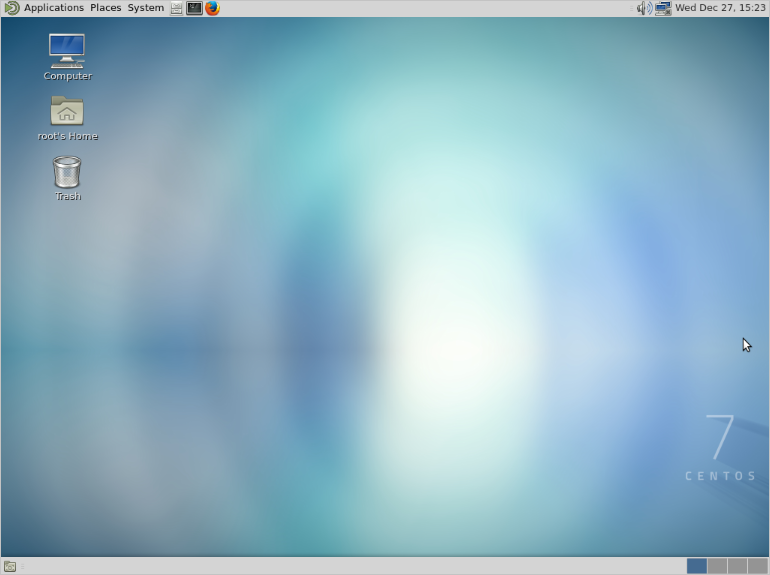
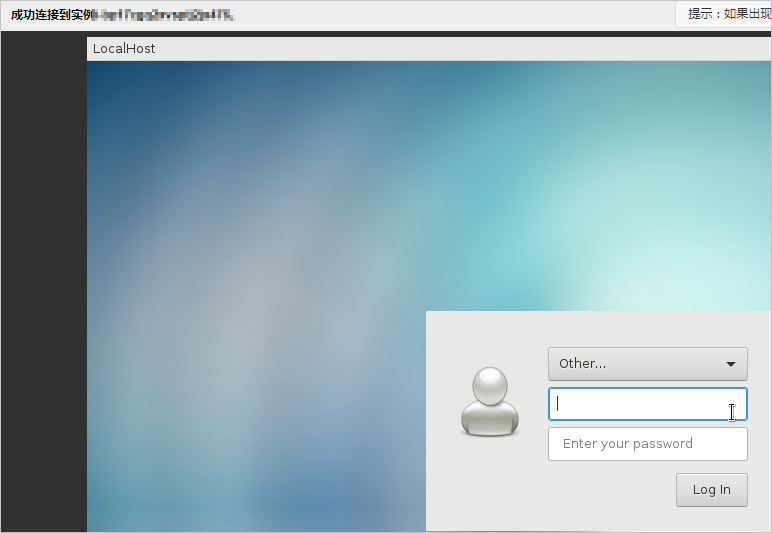
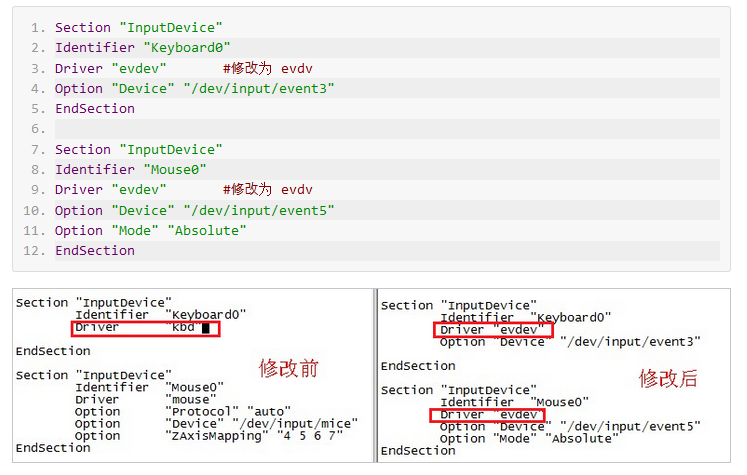

【注】图形化桌面可能会 显著降低服务器的性能,假如按照不当,可能会导致西戎无法正常的启用。因此在安装之前阿里云代理凯铧互联建议您先对阿里云服务器ECS 实例创建手动快照备份,这样在操作出现问题的时候可以及时回滚恢复。
为 CentOS 7 实例图形化桌面,下文以安装 MATE 桌面环境为例。具体操作如下:
1】远程连接 并登录到 Linux 实例(需要购买阿里云服务器实例,可以直接联系本站客服,通过阿里云代理商凯铧互联再去阿里云官网购买产品,能够获得更多的折扣优惠)
2】运行 yum groups install "MATE Desktop" 安装 MATE Desktop
3】运行 systemctl set-default graphical.target 设置默认通过桌面环境启动实例
4】运行 reboot 重启 ECS 实例。您也可以在 ECS 管理控制台 重启实例
5】通过 ECS 管理控制台 管理终端 连接实例,测试验证安装情况(如下图)
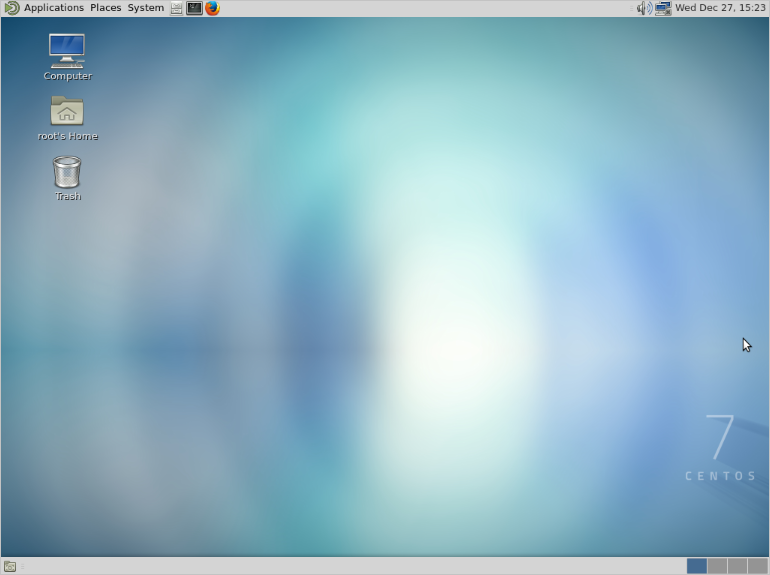
为 Ubuntu 14 实例安装图形化桌面,下文以安装 GNOME 桌面环境为例。具体操作如下:
1】通过 ECS 管理控制台 管理终端 连接实例,运行如下命令安装桌面环境软件包
apt-get install x-window-system-coreapt-get install gnome-coreapt-get install gdm
2】运行 startx 启动图形化桌面,登录实例效果如下图所示:(如下图)
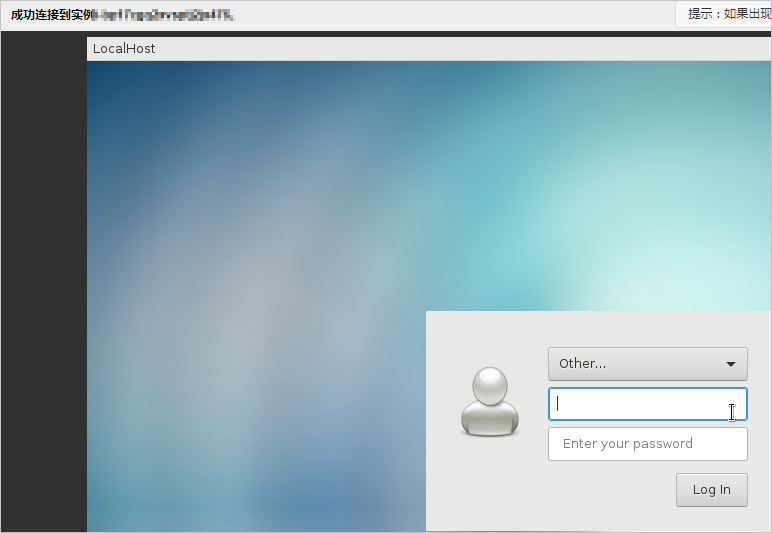
常见问题
CentOS 安装图形化桌面后无法使用键盘和鼠标
现象:桌面环境安装好后,通过 ECS 管理控制台 管理终端 连接实例,发现无法使用鼠标和键盘
分析:该问题可能是由于键盘和鼠标驱动异常所致
解决:尝试将驱动修改为 evdev
1】执行命令 yum install xorg-x11-drv-evdev安装 evdev
2】执行命令 Xorg -configure 创建 /etc/X11/xorg.conf 配置文件。
3】执行命令 cp xorg.conf.new /etc/X11/xorg.conf 复制 X11 配置文件。
4】修改配置文件 /etc/X11/xorg.conf 的鼠标和键盘驱动为 evdev,如下图所示:
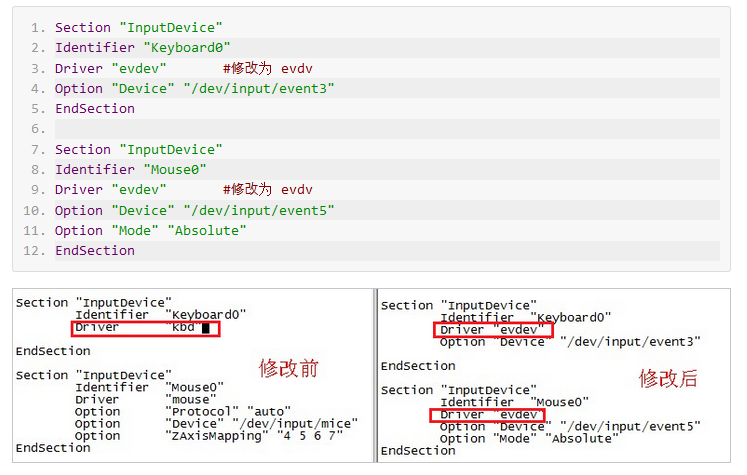
5】重启实例,测试验证鼠标和键盘使用情况
CentOS 系统默认关闭 messagebus 无法使用 Gnome
现象:按照正常流程为 CentOS 实例安装 Gnome 桌面环境后,发现无法重启登录系统。输入账户,密码后,系统提示如下:
"You are currently trying to run as the root super user. The super user is a specialized account that is not designed to run a normal user session. Various programs will not function properly, and actions performed under this account can cause unrecoverable damage to the operating system."
分析:可能是桌面环境的 messgebus 和 haldaemon 服务没有自动启动所致。为了提高系统性能和稳定性,默认情况下,云服务器 ECS Linux 官方公共镜像未自动启动 messgebus 和 haldaemon 服务。
解决:您可以尝试如下方式解决问题:
1】通过历史快照 回滚 系统
2】重新安装桌面环境
3】运行以下命令,修改 messgebus 和 haldaemon 服务为自启动

【注】保险起见,阿里云代理商凯铧互联建议您将启动级别修改为 Level 3,然后通过 startx 命令启动桌面环境,测试桌面环境的可用性。当出现问题时,您还可以切换到终端模式进行问题排查和处理。最后,在确保桌面环境启动无误后,再将启动级别修改为 Level 5。
看完上述,您可以按照自身需求进行实际操作,如果遇到问题可以直接联系客服,阿里云代理商凯铧互联为您7x24技术服务。同时还能能为您提供阿里云产品购买专属折扣优惠。
